WPS工作表如何制作发文签收登记表?
1、发文签收登记表涉及到的内容无非是:发文字号、发文内容、签收单位、签收人、签收时间(如下图)

2、选中区域A1:F1(如下图)

3、选中区域后,点击“开始”-“合并居中”,输入:发文签收登记表(如下图)
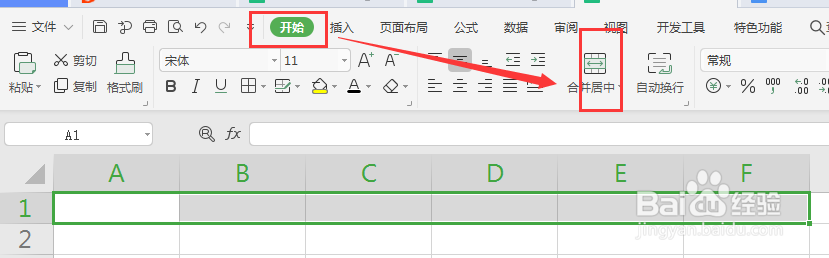
4、选中A2:F2区域后,点击“开始”-“合并单元格”,,输入:公司名称:(如下图)

5、选中区域A3:F28,点击“开始”-“边框”(如下图)

6、最后调整一下字体大小,和列宽即可(如下图)
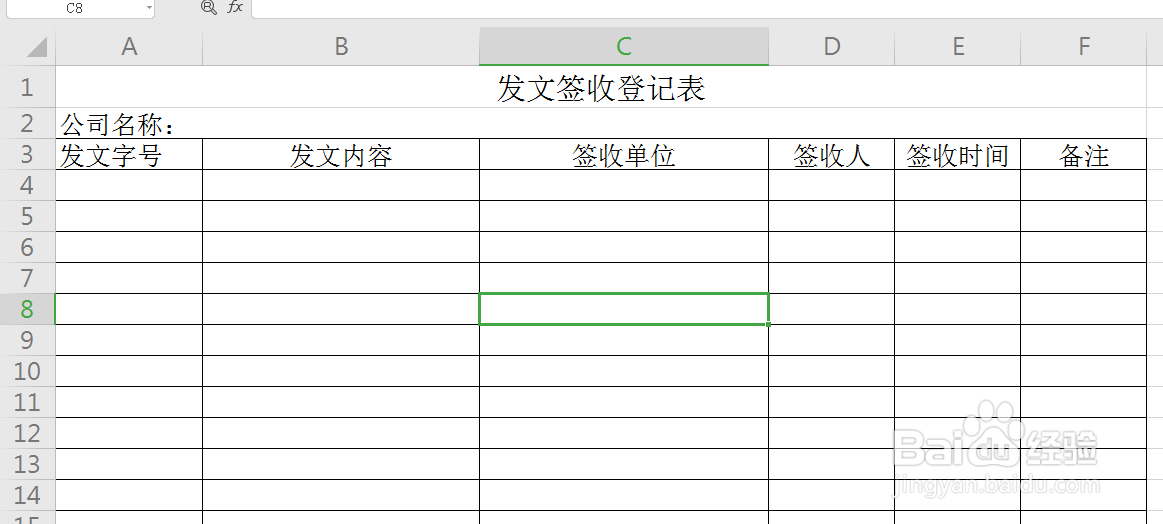
声明:本网站引用、摘录或转载内容仅供网站访问者交流或参考,不代表本站立场,如存在版权或非法内容,请联系站长删除,联系邮箱:site.kefu@qq.com。
阅读量:169
阅读量:105
阅读量:165
阅读量:194
阅读量:64